
Às vezes há uma situação em que a câmera deixa de repente para ver o cartão de memória. Neste caso, é impossível realizar fotografia. Vamos lidar com o que a causa de tal funcionamento e como eliminá-lo.
A câmera não vê o cartão de memória
As razões, devido a que a câmera não vê a unidade, talvez vários:
- O cartão SD é bloqueado;
- não conformidade do cartão de memória do modelo da câmera;
- Mau funcionamento do próprio cartão ou uma câmera.

Para resolver esse problema, é importante determinar o que é uma fonte de erro: um cartão de memória ou uma câmera.
Insira outro SD na câmera. Se o erro não desaparecer com outra unidade e o problema na câmera, entre em contato com o Centro de serviços. Haverá diagnósticos de alta qualidade do dispositivo, uma vez que os problemas podem surgir com sensores, conector ou outros elementos da câmera.
Se o problema estiver no cartão de memória, seu desempenho poderá ser restaurado. Existem várias maneiras para isso.
Método 1: Verificação do cartão de memória
Primeiro você precisa verificar o SD para a presença de bloqueio, para isso, é isso:
- Remova o cartão do slot da câmera.
- Verifique a posição da alavanca do armário na lateral da unidade.
- Se necessário, mova-o para a posição oposta.
- Inserir novamente a unidade para o dispositivo.
- Confira o desempenho.

Tal bloqueio banal pode ocorrer devido a movimentos nítidos da câmera.
Você pode ler isso com mais detalhes em nosso artigo sobre este tópico.
Leia mais: HYDE para remover a proteção do cartão de memória
A causa do erro, devido a que o cartão SD não é determinado pela câmera, pode ser a inconsistência das características do cartão flash deste modelo da câmera. Câmeras modernas criam quadros em alta resolução. As dimensões de tais arquivos podem ser cartões SD muito grandes e antigos não têm uma velocidade de gravação apropriada para salvá-los. Neste caso, execute algumas etapas simples:
- Olhe cuidadosamente para o seu cartão de memória, encontre a inscrição "Class" no lado da frente. Isso significa o número da classe de velocidade. Às vezes é apenas o ícone "C" indicando os números dentro. Se este ícone não for, a unidade padrão tem uma classe 2.
- Confira o manual de instruções da câmera e descubra qual velocidade mínima deve ter um cartão de memória.
- Se você precisar substituir, obtenha o cartão de memória da classe desejada.

Para câmeras modernas, é melhor adquirir cartões SD da classe 6.
Às vezes a câmera não vê a unidade flash devido à contaminação do conector nele. Para eliminar este mau funcionamento, pegue um guardanapo macio ou um roupão, umedize-o com álcool e limpe o conector de cartão de memória. A foto abaixo mostra quais contatos são aproximados.

Método 2: Formatando o cartão de memória
Quando o mau funcionamento do cartão SD, a melhor solução é sua formatação. Isso pode ser feito de maneiras diferentes. Então, é possível formatá-lo com a ajuda da mesma câmera. Antes do procedimento de formatação, tente salvar informações do cartão de memória no seu computador.
- Insira o cartão de memória na máquina e ligue-o.
- Vá para o menu da sua câmera e encontre a opção "Definir parâmetros" lá.
- Selecione "Formatando o cartão de memória". Dependendo do modelo, a formatação pode ser rápida, usual e mesmo de baixo nível. Se o seu novo cartão, selecione Formatação rápida para ele, se falhar, faça o habitual.
- Para a solicitação de confirmação de formatação, selecione "Sim.
- O software do menu de software exibirá um aviso de que os dados no cartão de memória serão excluídos.
- Se você não puder salvar dados antes de formatar, eles podem ser restaurados por software especial (consulte o Método 3 desta instrução).
- Aguarde o final do processo de formatação. Neste momento, não desligue a câmera e não remova o cartão SD de lá.
- Verifique o desempenho do cartão.

Se a formatação não ocorrer ou erros, tente formatar uma unidade flash em um computador. É melhor tentar formatar ferramentas padrão do Windows. Isso é feito simplesmente:
- Insira o cartão de memória em um laptop ou em seu computador através de um leitor de cartão externo.
- Vá para "este computador" e clique com o botão direito do mouse no ícone da sua unidade.
- No menu pop-up, selecione "Formatar".
- Na janela Formatação, selecione o tipo de arquivo desejado tipo FAT32 ou NTFS. Para SD é melhor escolher o primeiro.
- Clique no botão "Iniciar".
- Aguarde as notificações que a formatação é concluída.
- Clique OK.
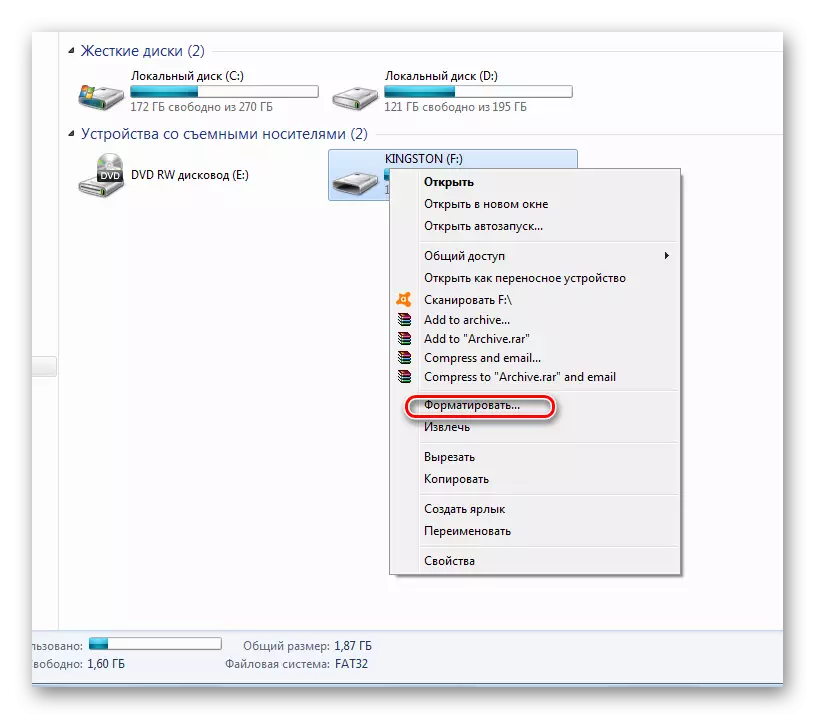
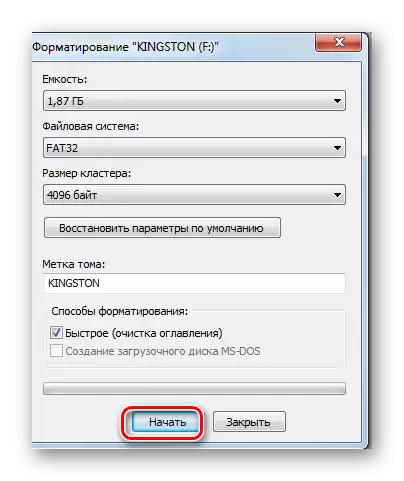
Mais eficiente é formatar usando programas especializados. Você pode ler sobre isso em nossa lição.
Lição: Como formatar um cartão de memória
Método 3: Restaurar cartão de memória
Para restaurar informações do Flash Card, há muitos programas especiais. Há um software que ajuda a restaurar o cartão SD com fotos. Um dos mais adequados é CardRecovery. Este é um programa especial para recuperar cartões microSD. Para trabalhar com ele, faça o seguinte:
Baixe a recuperação do cartão SD
- Execute o programa.
- Preencha os parâmetros desejados nas configurações:
- Especifique na seção da letra da unidade do seu cartão flash;
- Na lista "Marca da Câmera e ..." Selecione o tipo de dispositivo;
- No campo "Pasta de destino", especifique uma pasta para recuperar dados.
- Clique em "Next".
- Na próxima janela, confirme com o botão "OK".
- Aguarde o processo de digitalização de mídia. O resultado da restauração será exibido na janela.
- Na próxima etapa, clique no botão "Preview". Na lista de arquivos para recuperação, selecione o desejado. Clique em "Next".



Os dados do cartão de memória são restaurados.
Outras formas de recuperar dados sobre cartões de memória que você pode descobrir em nosso artigo.
Lição: Recuperação de dados do cartão de memória
Depois que os dados são restaurados, você pode formatar o cartão de memória novamente. É provável que, depois disso, ele começará a ser reconhecido como uma câmera e todos os outros dispositivos. Em geral, a formatação é a melhor maneira de resolver o problema em consideração.
Método 4: Tratamento de vírus
Se um erro do cartão de memória apareceu na câmera, ele pode ser devido à presença de vírus nisso. Existem "pragas" que fazem arquivos em um cartão microSD escondido. Para verificar a unidade para vírus no seu computador, um programa antivírus deve ser instalado. Não é necessário ter uma versão paga, você pode desfrutar de graça. Se o antivírus não verificar automaticamente ao conectar o cartão SD, isso pode ser feito manualmente.
- Vá para o menu "este computador".
- Clique com o botão direito do mouse no atalho do seu drive.
- O menu suspenso possui um item do programa antivírus que você precisa executar. Por exemplo:
- Se o Kaspersky Anti-Virus estiver instalado, você precisará "verificar vírus";
- Se a Avast estiver instalada, você precisará selecionar "Digitalizar F: \".

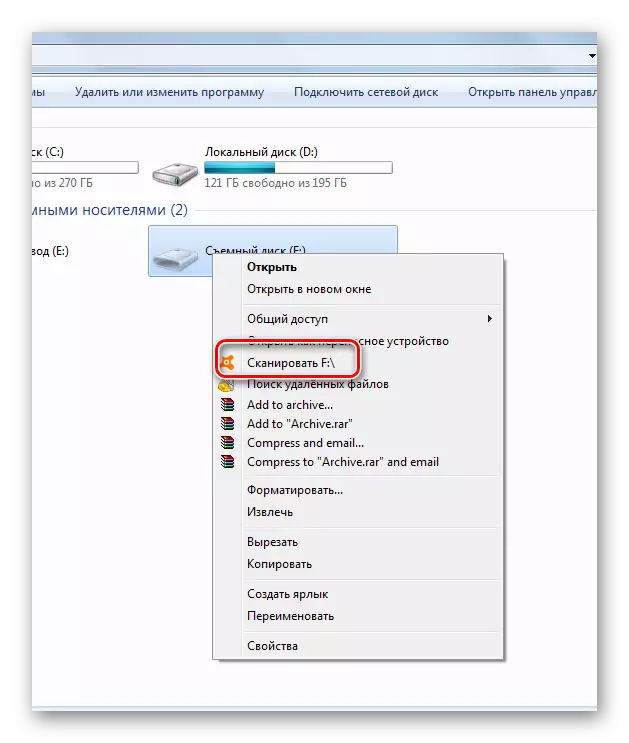
Assim, você não apenas verifica, mas, se possível, cure seu cartão de vírus.
Depois de verificar se há vírus é executado, você precisa verificar a unidade para arquivos ocultos.
- Vá para o menu "Iniciar" e, em seguida, passe por este caminho:
"Painel de controle" -> "Design e personalização" -> "Configurações de pasta" -> "Mostrar arquivos e pastas ocultos"
- Na janela Parâmetros da pasta, vá para a guia Exibir e na seção "Configurações avançadas" Marque a caixa para "Mostrar arquivos ocultos, pastas, discos". Clique em "Aplicar" e "OK".
- Se você instalou o Windows 8, pressione "Win" + "s", no painel de pesquisa, digite "Pasta" e selecione "Parâmetros da pasta".
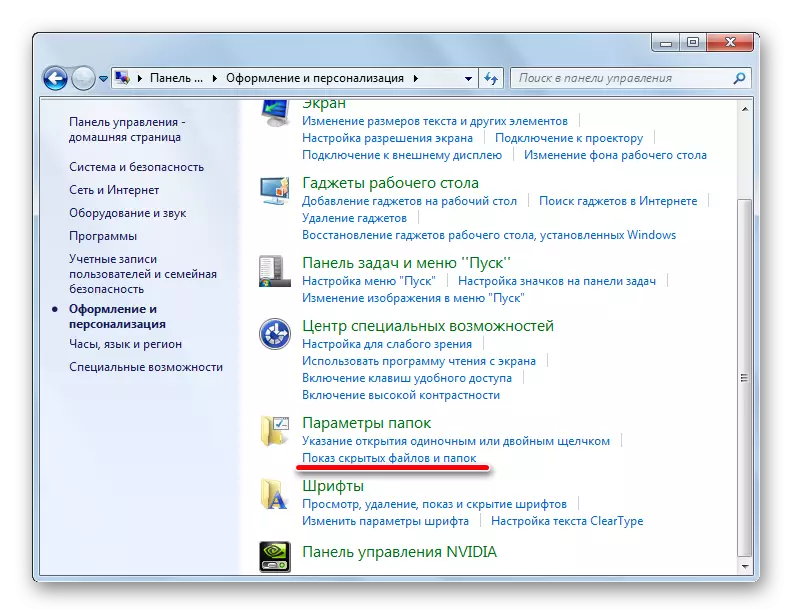

Arquivos ocultos estarão disponíveis para uso.
Para evitar erros com um cartão de memória ao trabalhar com uma câmera, siga algumas dicas simples:
- Compre um cartão SD correspondente ao seu dispositivo. Familiarize-se como instruções para a câmera com as características do cartão de memória desejada. Ao comprar cuidadosamente, leia a embalagem.
- Remova periodicamente as fotos e formate o cartão de memória. Formatando apenas na câmera. Caso contrário, depois de trabalhar com dados em um computador, o mau funcionamento pode ocorrer na estrutura de pastas, o que resultará em mais erros no SD.
- Se você excluir ou desaparecer acidentalmente do cartão de memória, não grave novas informações sobre ela. Caso contrário, os dados não podem ser restaurados. Em alguns modelos profissionais de câmeras, existem programas para restaurar arquivos remotos. Usa-os. Ou remova o cartão e use programas para recuperar dados no seu computador.
- Não desligue a câmera imediatamente após o disparo, às vezes o indicador indica que o processo de processamento não está concluído. Também não remova o cartão de memória do aparelho.
- Remova cuidadosamente o cartão de memória da câmera e guarde-o em um recipiente fechado. Isso evitará danos aos contatos nele.
- Salve a carga da bateria na câmera. Se for descarregado durante o trabalho, ele pode levar a uma coleção no cartão SD.
A operação correta do cartão SD reduzirá significativamente o risco de sua falha. Mas mesmo que isso acontecesse, sempre pode ser salvo.
Veja também: Remova o bloqueio do cartão de memória na câmera
